
In diesem Tutorial zeigen wir Ihnen, wie Sie LAMP auf Ubuntu 15.10 installieren. Für diejenigen unter Ihnen, die es nicht wussten, LAMP stellt einen voll funktionsfähigen Stack dar, der den beliebtesten bekannten Webserver enthält wie Apache, der beliebteste Datenbankserver MySQL und die beliebteste Open-Source-Webprogrammiersprache, bekannt als PHP. Alle Komponenten sind kostenlose und Open-Source-Software, und die Kombination eignet sich zum Erstellen dynamischer Webseiten.
In diesem Artikel wird davon ausgegangen, dass Sie zumindest über Grundkenntnisse in Linux verfügen, wissen, wie man die Shell verwendet, und vor allem, dass Sie Ihre Website auf Ihrem eigenen VPS hosten. Die Installation ist recht einfach. Das werde ich tun zeigen Ihnen die schrittweise Installation von LAMP (Linux Apache, MySQL und PHP) auf dem Ubuntu 15.10-Server.
Voraussetzungen
- Ein Server, auf dem eines der folgenden Betriebssysteme ausgeführt wird:Ubuntu 15.10.
- Es wird empfohlen, dass Sie eine neue Betriebssysteminstallation verwenden, um potenziellen Problemen vorzubeugen.
- SSH-Zugriff auf den Server (oder öffnen Sie einfach das Terminal, wenn Sie sich auf einem Desktop befinden).
- Ein
non-root sudo useroder Zugriff auf denroot user. Wir empfehlen, alsnon-root sudo userzu agieren , da Sie Ihr System beschädigen können, wenn Sie als Root nicht aufpassen.
LAMP unter Ubuntu 15.10 installieren
Schritt 1. Stellen Sie zunächst sicher, dass alle Ihre Systempakete auf dem neuesten Stand sind, indem Sie das folgende apt-get ausführen Befehle im Terminal.
apt-get update apt-get upgrade
Schritt 2. Apache auf Ubuntu 15.10 installieren.
Wir werden Apache mit apt-get installieren, dem Standard-Paketmanager für Ubuntu:
apt-get install apache2
Sie können überprüfen, ob Apache wirklich läuft, indem Sie Ihren bevorzugten Webbrowser öffnen und die URL http://your-server's-address eingeben Wenn es installiert ist, sehen Sie Folgendes:
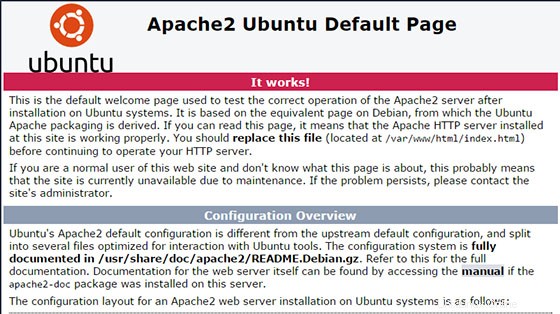
Schritt 3. Installation von MySQL.
Führen Sie den folgenden Befehl aus, um MySQL in Ubuntu 15.10 zu installieren:
sudo apt-get install mysql-server php5-mysql
Sobald Sie fertig sind, können Sie überprüfen, ob MySQL installiert ist, indem Sie den folgenden Befehl ausführen:
systemctl status mysql
Standardmäßig ist MySQL nicht gehärtet. Sie können MySQL mit mysql_secure_installation sichern Skript. Sie sollten jeden Schritt sorgfältig lesen und befolgen, der ein Root-Passwort festlegt, anonyme Benutzer entfernt, Remote-Root-Login verbietet und die Testdatenbank und den Zugriff auf sicheres MySQL entfernt:
mysql_secure_installation
Konfiguriere es so:
- Set root password? [Y/n] y - Remove anonymous users? [Y/n] y - Disallow root login remotely? [Y/n] y - Remove test database and access to it? [Y/n] y - Reload privilege tables now? [Y/n] y
Um sich bei MySQL anzumelden, verwenden Sie den folgenden Befehl (beachten Sie, dass es derselbe Befehl ist, den Sie verwenden würden, um sich bei einer MySQL-Datenbank anzumelden):
mysql -u root -p
Schritt 4. Installation von PHP.
Um PHP in Ubuntu 15.10 zu installieren, führen Sie einfach den folgenden Befehl aus:
sudo apt-get install php5 php5-mysql libapache2-mod-php5
Ihr Server sollte Apache nach der Installation von MySQL und PHP automatisch neu starten. Wenn dies nicht der Fall ist, führen Sie diesen Befehl aus:
sudo systemctl restart apache2
Um PHP zu testen, erstellen Sie eine Testdatei namens info.php mit dem folgenden Inhalt. Speichern Sie die Datei und navigieren Sie dann zu ihr, um zu sehen, ob PHP funktioniert:
nano /var/www/html/info.php
<?php phpinfo(); ?>
Versuchen Sie, unter http://your_server_ip/info.php darauf zuzugreifen . Wenn die PHP-Infoseite in Ihrem Browser gerendert wird, sieht alles gut aus und Sie können fortfahren.
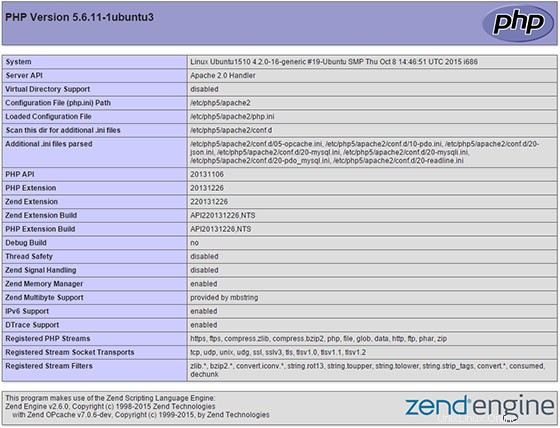
Herzlichen Glückwunsch! Sie haben den LAMP-Stack erfolgreich installiert. Vielen Dank, dass Sie dieses Tutorial zur Installation von LAMP (Linux Apache, MySQL und PHP) in einem Ubuntu 15.10-System verwendet haben. Für zusätzliche Hilfe oder nützliche Informationen wenden Sie sich bitte an uns empfehlen Ihnen, die offizielle Apache-, MySQL- und PHP-Website zu besuchen.